Win11输入法的选字框不见了 Win11输入法不显示选字框的解决方法 |
您所在的位置:网站首页 › 电脑不显示选字框 › Win11输入法的选字框不见了 Win11输入法不显示选字框的解决方法 |
Win11输入法的选字框不见了 Win11输入法不显示选字框的解决方法
|
当前位置:系统之家 > 系统教程 > Win11输入法的选字框不见了
Win11输入法的选字框不见了 Win11输入法不显示选字框的解决方法
时间:2021-11-03 09:15:58 作者:红领巾 来源:系统之家 1. 扫描二维码随时看资讯 2. 请使用手机浏览器访问: https://m.xitongzhijia.net/xtjc/20211103/231484.html 手机查看 评论 反馈  本地下载
Win11 22000.348 最新正式版 V2021
本地下载
Win11 22000.348 最新正式版 V2021
大小:5.02 GB类别:Windows 10系统 Win11输入法不显示选字框怎么办呢?近期不少升级到Win11系统的用户在打字的时候发现输入法竟然不显示选字框了,给日常打字带来了很大的麻烦,其实解决的方法非常的简单,快来看看小编为大家带来的Win11输入法的选字框不见了的解决方法吧。 

升级Win11后Windows输入法的选字框不见了的解决方法 设置》》》时间和语言》》区域和语言》》语言,中文》》选项》》微软拼音》》选项,点击还原微软输入法默认设置。 如果无法解决您输入法的问题,您还可以尝试以下方案进行操作: 设置》》时间和语言》》区域和语言》》语言,中文》》选项》》键盘。 点击微软输入法,选择删除。 (注:可执行删除操作的前提是您必须拥有两个以上的输入法。) 再进行重新添加安装。 相关教程:Win11中文打字只显示字母的解决方法 标签 Win11Win11中文打字只显示字母 Win11输入法失效只能打英文 下一篇 > Win11 hosts文件在哪里?Win11 hosts文件的位置 相关教程 Win11用USB或type-c耳机音量默认100的解决方... 雷神911星战2022如何重装系统?雷神911笔记本... Win11没有声音怎么解决?六种方法帮你解决 Win11此电脑里面的6个文件夹不见了的解决教程 Win11麦克风电流声怎么消除?Win11消除电流麦... Win11打开此电脑发生白屏怎么办?Win11打开此... Win11 22h2回退22h1版本的操作方法详细教学 Win11 22h2游戏掉帧问题最新有效解决方法 Win11安装solidworks失败怎么办?Win11无法安... 炫龙V87P笔记本如何重装系统?炫龙V87P一键重...
win11系统自动更新怎么关闭?win11系统停止自动更新的四种方法 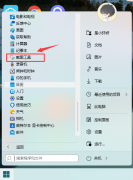
Win11截图快捷键是什么 Win11快速截图方法汇总 
Win11用户名怎么更改 Win11用户名更改教程 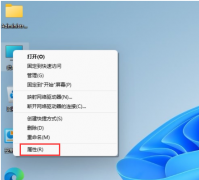
Win11家庭版如何转换到专业版 Win11家庭版升级专业版的方法 发表评论共0条  没有更多评论了
没有更多评论了
评论就这些咯,让大家也知道你的独特见解 立即评论以上留言仅代表用户个人观点,不代表系统之家立场 |
【本文地址】
今日新闻 |
推荐新闻 |